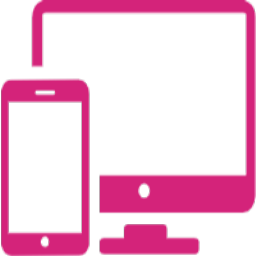
安卓投屏
v12.5.1 免費版- 軟件大小:67.3 MB
- 軟件語言:簡體中文
- 更新時間:2023-02-08
- 軟件類型:國產軟件 / 桌面工具
- 運行環境:WinXP, Win7, Win8, Win10, WinAll
- 軟件授權:免費軟件
- 官方主頁:https://lsdy.top/aztp
- 軟件等級 :
- 介紹說明
- 下載地址
- 精品推薦
- 相關軟件
- 網友評論
安卓投屏可以將手機的畫面顯示在電腦,直接在軟件上連接到自己的手機就可以開啟投屏,輕松在電腦上查看手機屏幕內容,例如在手機工作的時候可以將屏幕顯示在電腦,這樣就可以在大屏幕查看內容,也方便錄制手機屏幕的視頻,也方便截圖手機,軟件功能還是很豐富的,投屏界面顯示多個操作按鈕,可以執行錄制,可以同步復制粘貼文字,可以同步音頻,軟件也提供非常多的定制功能,開通軟件會員就可以解鎖定制功能,享受更多的安卓投屏功能,包括手機群控,需要就可以下載使用!
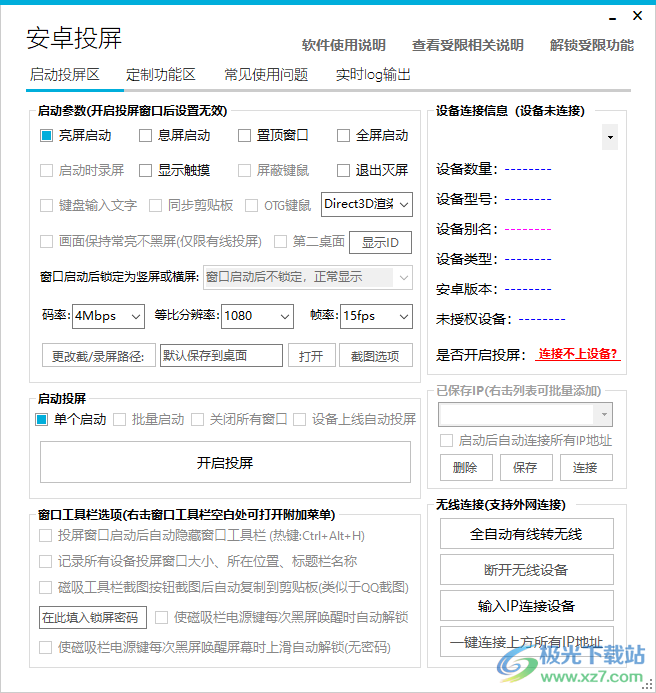
軟件功能
1、安卓投屏支持文字同步功能,在設備輸入的文字可以實時同步
2、支持粘貼板同步功能,復制粘貼的內容可以在手機和電腦同步
3、支持屏幕鼠標鍵盤功能,僅僅顯示手機畫面
4、支持錄制功能,啟動錄制工具就可以將手機的畫面錄制為視頻
5、可以在安卓投屏軟件上直接解鎖手機,預先輸入鎖頻密碼就可以自動在軟件解鎖手機
6、支持在電腦編輯手機文字,使用鍵盤在手機上打字
7、支持群控功能,軟件附加詳細的手機群控說明方案
8、支持截圖功能,投屏界面可以對手機畫面截圖保存
軟件特色
1、投屏窗口啟動后自動隱藏窗口工具欄 (熱鍵:Ctrl+Alt+H)
2、記錄所有設備投屏窗口大小、所在位置、標題欄名稱
3、磁吸工具欄截圖按鈕截圖后自動復制到剪貼板(類似于QQ截圖)
4、使磁吸欄電源鍵每次黑屏喚醒時自動解鎖
5、使磁吸欄電源鍵每次黑屏喚醒屏幕時上滑自動解鎖(無密碼)
定制功能
1、ADB文件瀏覽器,可以在軟件管理文件,可以在手機傳輸文件
2、ADB自動化腳本,可以在電腦模擬手機點擊
3、一鍵擴容,可以嘗試優化內存
4、快速文本,可以在軟件設置多窗口文本快速輸入方案
5、附加功能:一鍵隱藏所有窗口邊上的的工具欄、一鍵顯示窗口邊上被隱藏的工具欄、快捷應用欄
6、一鍵最小化/恢復窗口【定制】:
一鍵最小化所有投屏窗口
一鍵恢復所有最小化投屏窗口
一鍵關閉所有投屏窗口
使用說明
1、將安卓投屏安裝到電腦,安裝地址是C:Program Files (x86)Androidscreen
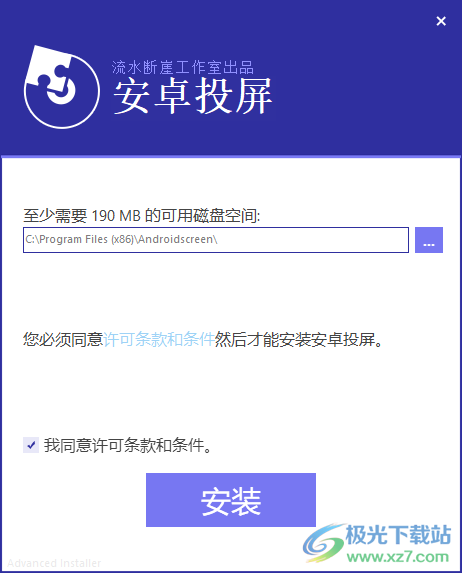
2、提示設備連接界面,將您的Android設備開啟USB連接到軟件
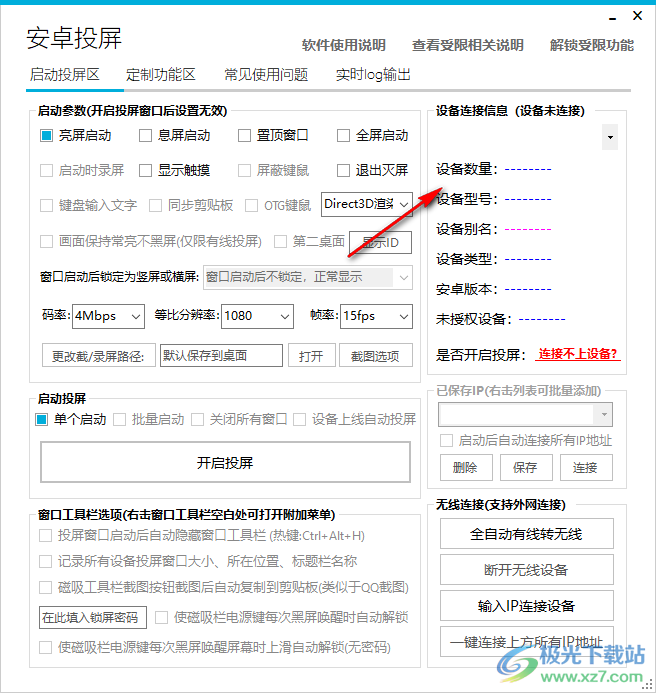
3、連接完畢就可以點擊開啟投屏,您的手機屏幕就會顯示在電腦上

4、軟件界面有很多高級功能,您可以啟動ADB文件瀏覽器,可以啟動ADB自動化腳本,這些功能都是付款才能使用的

5、顯示軟件的操作說明內容,鼠標快捷操作如下:
黑屏按下鼠標右鍵:喚醒屏幕
亮屏按下鼠標右鍵:返回上層
亮屏按下鼠標滾輪:返回桌面
模擬雙指縮放使用方法:按住Ctrl鍵和鼠標左鍵不放,移動鼠標即可
已支持自動同步設備剪貼板到電腦剪貼板
輸入密碼時界面黑屏,請在手機設置中關閉“安全鍵盤”
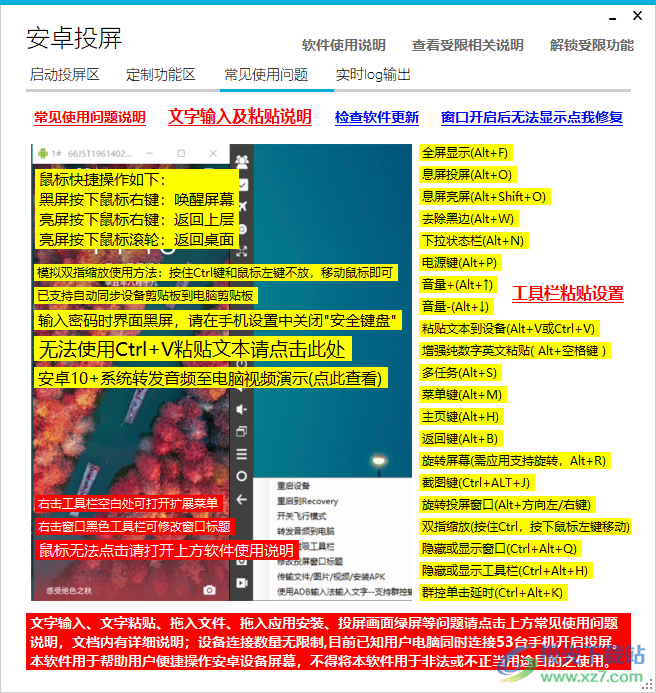
全屏顯示(Alt+F)
息屏投屏(Alt+O)
息屏亮屏(Alt+Shift+O)
去除黑邊(Alt+W)
下拉狀態欄(Alt+N)
電源鍵(Alt+P)
音量+(Alt+1)
工具欄粘貼設置
音量-(Alt+1)
粘貼文本到設備(Alt+V或Ctrl+V)
增強純數字英文粘貼(Alt+空格鍵)
多任務(Alt+S)
菜單鍵(Alt+M)
主頁鍵(Alt+H)
返回鍵(Alt+B)
旋轉屏幕(需應用支持旋轉,Alt+R)
截圖鍵(Ctrl+ALT+J)
旋轉投屏窗口(Alt+方向左/右鍵)
雙指縮放(按住Ctrl,按下鼠標左鍵移動)
隱藏或顯示窗口(Ctrl+Alt+Q)
隱藏或顯示工具欄(Ctrl+Alt+H)
群控單擊延時(Ctrl+Alt+K)
6、實時log輸出
若要在本頁面查看實時輸出fps值,請在指定投屏窗口按下組合鍵"左Alt+i",關閉亦同。
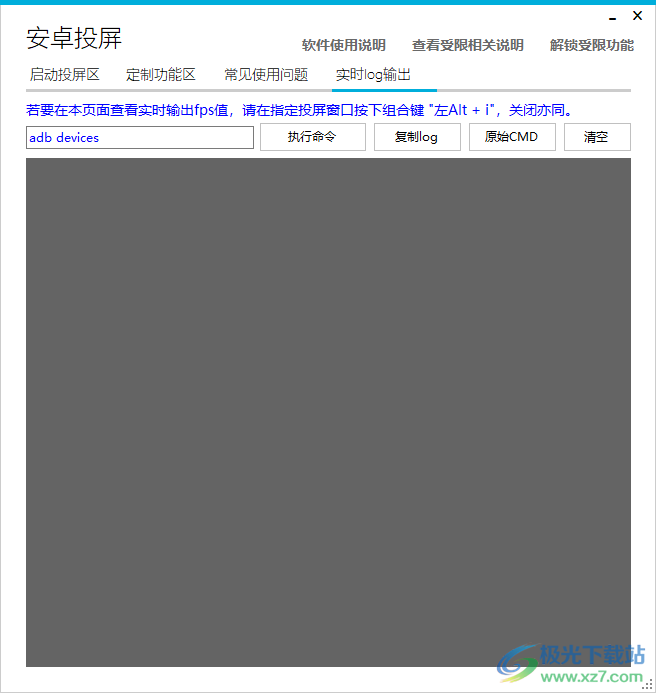
7、軟件有很多幫助內容,部分應用密碼輸入界面黑屏或無法輸入密碼,請在手機系統設置內關閉安全鍵盤。
本投屏沒有安卓客戶端,手機連接成功即可投屏,支持安卓5.0+設備。

常見問題
1.如何復制粘貼文本到安卓設備上?
受谷歌 adb 協議限制,無法將一些字符和中文直接發送至設備,但是我提供了兩種解決方案:
文字粘貼方法 1:直接點擊工具欄上的粘貼文本到設備按鈕,即可將電腦復制的任何文字/段落發送到設備剪貼板(目前磁吸欄屬于解鎖功能,解鎖后自動開啟,僅支持安卓 7.0+和部分安卓 6.0 設備,粘貼組合鍵是:Ctrl +V 或 左 Alt+V)。 另:粘貼賬號不全時請使用”Ctrl+空格”組合鍵進行粘貼。
文字粘貼方法 2:右擊窗口旁的磁吸工具欄空白處,彈出菜單中選擇使用電腦鍵盤輸入(方法二不支持 oppo/vivo機型),按提示安裝 ADB 輸入法,然后將文字 Ctrl+V 粘貼到輸入框中,回車發送,需確保使用時切換到了 ADB 輸入法,如果無法切換請在手機系統設置中關閉安全鍵盤,方法2支持所有安卓版本,方法 1 無法使用時請使用方法2。
文字輸入方案2 使用演示地址:https://www.bilibili.com/video/BV1ma411w7Ua/
無法輸入密碼時,請在手機系統設置中關閉安全鍵盤。
2.我的手機是安卓 7+或以上設備,為什么使用 Ctrl+V 無法粘貼文本?
解決方法為:將手機輸入法切換為英文輸入即可,部分手機輸入法支持 Shift+空格鍵切換中英文或使用左 Alt+V 進行粘貼,仍無法使用的話,請使用上方文字粘貼方法 2。
3.如何通過電腦鍵盤輸入文字?
目前提供兩種文字輸入方式:【推薦使用第二種文字輸入方法,可以直接使用電腦輸入法打字】
① 開啟投屏窗口前主界面啟動參數中勾選使用電腦鍵盤輸入文字選項,按頁面提示操作即可;
② 使用上面的粘貼方法 2,切換到 ADB 輸入法后,在小框中輸入文字,回車發送。
4.群控文字輸入及粘貼方法:
右擊工具欄空白處,打開使用鍵盤輸入文字(方案二),確保其它分控設備都已切換到 ADB 輸入法,然后在主控輸入框中輸入文字,完成后按下回車鍵發送,若要粘貼文字,只需要 Ctrl+V 粘貼到輸入框中,按下回車鍵發送即可。
更新日志
1.工具欄右鍵菜單增加批量群控設備選項;
2.一鍵排版功能增加橫屏排版與豎屏排版;
3.ADB自動化腳本新增快速點擊/快速雙擊/隨機延時;
4.主界面新增OTG無線連接,可一鍵連接多個IP;
5.新增快速文本,可為多個窗口快速輸入文本;
6.工具欄右鍵菜單新增放大投屏窗口選項;
7.一鍵排版功能增加最多260個窗口排版;
8.工具欄右鍵菜單增加發送電源鍵+音量上鍵選項;
9.工具欄右鍵菜單增加批量同步手機剪貼板文本選項;
10.工具欄錄屏參數與主界面啟動參數實時同步;
11.輸入IP連接頁面增加連接成功后自動開啟窗口選項;
12.修復截圖功能在某些機型上無響應問題;
13.徹底修復某些狀態下無法記錄上次窗口位置。
下載地址
- Pc版
安卓投屏 v12.5.1 免費版
本類排名
本類推薦
裝機必備
換一批- 聊天
- qq電腦版
- 微信電腦版
- yy語音
- skype
- 視頻
- 騰訊視頻
- 愛奇藝
- 優酷視頻
- 芒果tv
- 剪輯
- 愛剪輯
- 剪映
- 會聲會影
- adobe premiere
- 音樂
- qq音樂
- 網易云音樂
- 酷狗音樂
- 酷我音樂
- 瀏覽器
- 360瀏覽器
- 谷歌瀏覽器
- 火狐瀏覽器
- ie瀏覽器
- 辦公
- 釘釘
- 企業微信
- wps
- office
- 輸入法
- 搜狗輸入法
- qq輸入法
- 五筆輸入法
- 訊飛輸入法
- 壓縮
- 360壓縮
- winrar
- winzip
- 7z解壓軟件
- 翻譯
- 谷歌翻譯
- 百度翻譯
- 金山翻譯
- 英譯漢軟件
- 殺毒
- 360殺毒
- 360安全衛士
- 火絨軟件
- 騰訊電腦管家
- p圖
- 美圖秀秀
- photoshop
- 光影魔術手
- lightroom
- 編程
- python
- c語言軟件
- java開發工具
- vc6.0
- 網盤
- 百度網盤
- 阿里云盤
- 115網盤
- 天翼云盤
- 下載
- 迅雷
- qq旋風
- 電驢
- utorrent
- 證券
- 華泰證券
- 廣發證券
- 方正證券
- 西南證券
- 郵箱
- qq郵箱
- outlook
- 阿里郵箱
- icloud
- 驅動
- 驅動精靈
- 驅動人生
- 網卡驅動
- 打印機驅動







































網友評論